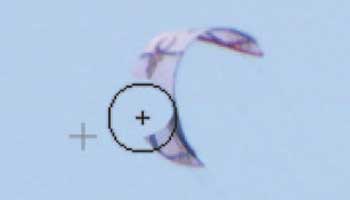Ce tutoriel a été écrit avec Photoshop CS 6.
Une astuce qui simplifie la manipulation des champs de saisis dans Photoshop : le curseur virtuel,
représenté par une main transpercée d’une double flèche 
À quoi sert le curseur virtuel ?
Quand vous survolez le nom d’un champ dont on peut changer la valeur et que ce curseur s’affiche, il vous suffit simplement de faire un glissé à droite pour augmenter la valeur du champ ou à gauche pour la diminuer.
L’avantage de cette manoeuvre est que vous allez beaucoup plus vite à modifier, plutôt qu’utiliser la flèche de modification des valeurs ou d’éditer la valeur.
À savoir que ce procédé fonctionne sur beaucoup de paramètres et que l’exemple ci-dessous n’est qu’un exemple, non une exclusivité.
Exemple de fonctionnement sur le champ de la taille du texte :
Je veux modifier la valeur de la Taille d’un texte…
Je peux donc :
- 1 : soit utiliser le menu qui m’oblige à choisir parmi certaines valeurs
- 2 : soit entrer directement une valeur dans le champ
- 3 : soit utiliser le curseur virtuel
Pour utiliser le curseur virtuel, il suffit de survoler le texte du champ à modifier, par exemple avec l’outil Texte 
Puis glisser la souris à droite ou à gauche, selon que l’on veut augmenter ou réduire la valeur.
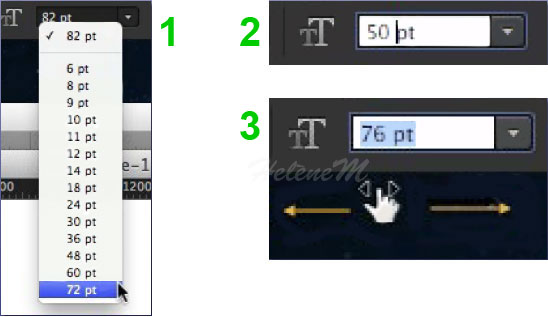
Ce tutoriel a été réécrit avec l’autorisation de son auteur.
Ce tutoriel est la propriété du site Photoshoplus. Toute reproduction, exploitation ou diffusion du présent document est interdite.
Photoshoplus ©